YouTuberも使ってる!動画編集ソフトおすすめTOP9(PC用・スマホ用)
Oct 09, 2025 • カテゴリ: YouTube動画編集
今や大人気となるYouTubeですが、これからYouTuberになろうと思っている方もいると思います。YouTubeの動画投稿に編集は欠かせませんが、初めての方はどのソフトを使ったら良いかわからないと思います。
そこで今回は、YouTuber用の動画編集ソフトをご紹介。おすすめのソフト・アプリをパソコン用とスマホ用に分けて9選ピックアップしています。

クリックだけで長編動画を複数のYouTubeショート動画に生成する
人気動画編集ソフトFilmora新機能スマートショートクリップが新登場!
1.PC向けのYouTuber用の動画編集ソフト4選
YouTuber編集ソフト1:Wondershare Filmora(フィモーラ)-簡単操作でクリエイティブな編集が可能な動画編集ソフト
「Wondershare Filmora」は動画トリミングやカットなどの基本的な機能に加えて高度な編集機能も備わっており、初心者から上級者まで幅広く扱えるYouTuber向けの動画が編集できるソフトです。テキストや音楽の挿入などの基本的な機能に加え、クロマキー合成やモーションエレメントなどの高度な機能まで幅広く備わって、YouTubeオープニング動画やYouTubeショート動画の作成に役に立ちます。
また、自動字幕起こしや、テキスト読み上げ、オーディオ同期などの音声編集機能、LUTs、カラーマッチや色調補正などの色調整機能も搭載されています。

Youtubeを始める初心者におすすめの動画編集ソフトFilmora
YouTuberにおすすめの動画編集ソフトFilmora
Filmoraは国内外において、多くの受賞歴があり、高く評価されており、安心で利用できるYouTube動画編集ソフトです。新バージョンにスマートショートクリップ、スマートシーンカット、AIサウンドエフェクト、AI動画生成、AI画像生成、AI音楽生成機能などのAI機能が搭載!
![]()
![]()
![]()
![]()
公式ページだけでなくYouTubeチャンネルやSNSでも多くの編集テクニックのチュートリアルが公開されているので、初心者にとっても始めやすい環境が整っていると言えるでしょう。試してみてください。

再生回数:5M+以上|Filmoraを活用して作成した人気動画例
出典:muuchandayo_46 と filmora_japan
その他、AI を使用してYouTube のタイトルと説明を生成するAIコピーライティング、YouTubeサムネール画像を簡単に作成できるAI画像生成、AIサムネイルエディターなどのAI機能も追加されました。初心者のYouTuberでもかっこいい動画を簡単に作成できます。
|
特徴 |
・初心者から中級者まえ使えるソフト |
|---|---|
|
対応OS |
・Windows、macOS |
|
メリット |
・使いやすい |
|
デメリット |
・無料版では出力した動画ファイルに透かしがついている |
YouTube動画を作成してYouTubeチャンネルの開設にチャレンジしてみてください。
AIツールにおまかせ!YouTubeチャンネルの作り方
YouTuber編集ソフト2:Adobe Premiere Pro CC-プロフェッショナルな編集能力を提供する編集ソフト
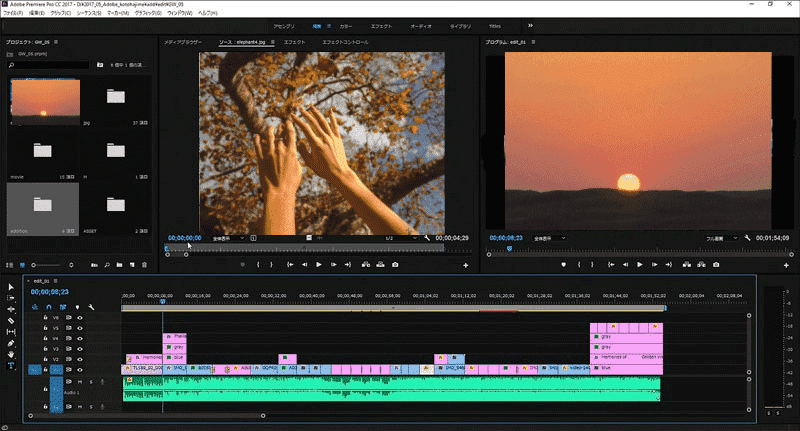
「Adobe Premiere Pro」は、世界中のクエリエイターに利用されているYouTuber向けの動画編集ソフトです。多くの方が使っており、高度な編集が可能です。After EffectsやPhotoshopと連携もできるのが特徴となっています。MacとWindowsの両方に対応しているのがポイント。本格的な動画編集を行いたい方や動画制作を職業にしたい方におすすめです。 ただし、初心者には操作が難しめなので注意が必要。使用する際は動作が重くならないようにパソコンのスペックにも気をつけましょう。
|
特徴 |
・プロフェッショナルな編集能力を提供するビデオ編集ソフト |
|---|---|
|
対応OS |
・Windows、macOS |
|
メリット |
・高度な編集機能 |
|
デメリット |
・高度な機能を使いこなすためには時間かかる |
YouTuber編集ソフト3:CyberLink PowerDirector-直感的な操作性と多彩なビジュアルエフェクトを備える動画編集ソフト
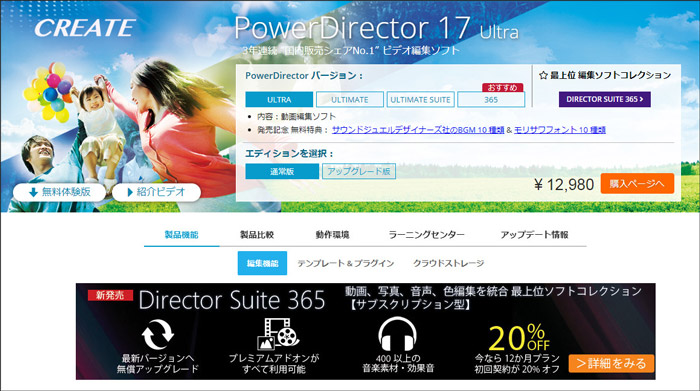
「PowerDirector」は、タイトルのテンプレートやBGM、エフェクト機能などが豊富に搭載されているYouTuber向けの動画編集ソフトです。 操作性が高いだけでなく、機能性にも優れており、初心者から上級者まで幅広く利用可能。対応OSはWindowsのみですが、Standard・Ultra・Ultimateなど、様々なパッケージが用意されている点も魅力です。
|
特徴 |
・直感的な操作と高速な編集 |
|---|---|
|
対応OS |
・Windows、macOS |
|
メリット |
・エフェクトの種類が多い |
|
デメリット |
・フィルターを使うとすぐに動作が重くなる |
YouTuber編集ソフト4:Final Cut Pro X-Macユーザー向けの自由度の高い動画編集ソフト
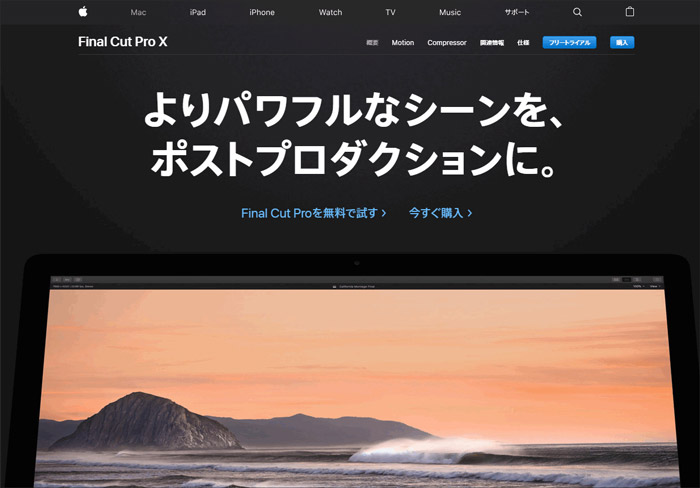
「Final Cut Pro X」は、Mac用のYouTuber向け動画編集ソフトとして人気。AdobeのPremiere Proと同じく多彩な機能が搭載されており、上級者に適したソフトです。有名YouTuberをはじめ、使用者が多い点も魅力。操作はやや難しめですが、後述するスマホ用の動画編集ソフト「iMovie」では、機能に物足りなさを感じる場合におすすめです。iMovieの機能では物足りないといった方にちょうどいいソフトといえるでしょう。
|
特徴 |
・プロの動画編集機能がたくさん |
|---|---|
|
対応OS |
・macOSのみ |
|
メリット |
・360度VR動画が編集可能 |
|
デメリット |
・Windowsユーザーには非対応で、macOSでの利用が必要 |
2.YouTubeでよく使われる動画編集ソフトは?動画編集のやり方も紹介
このようにYouTuberが使っている動画編集ソフトのおすすめを紹介しましたが、求めているモノは見つかったでしょうか? これからYouTubeを始める方はもちろん、無料版ソフトの機能に不満を感じている場合には、「Wondershare Filmora」がおすすめです。
多彩な機能を搭載しているだけでなく、直感的な操作が可能。総合力に優れているにも関わらず、比較的手頃な価格で購入できる点も魅力です。以下にWondershare Filmoraを利用した動画編集方法を記載しているので、ソフトの購入で迷っているからは、一度「Wondershare Filmora」の体験版を試してみましょう。
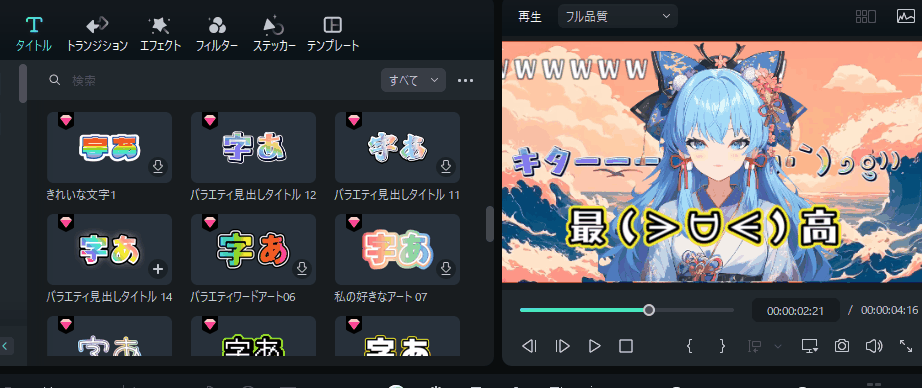
おすすめのYouTube動画編集ソフトFilmora
おしゃれなテロップデザイン文字が豊富に搭載!!
Wondershare Filmoraを使ったYouTube動画編集のやり方!
こちらでは「Wondershare Filmora」を利用したYouTube動画の編集方法を解説していきます。基本的な手順を紹介しているので、これからYouTuberを目指す方は参考にしてみてください。
Step1.Filmoraに動画ファイルをインポートする
Wondershare Filmoraを立ち上げ、「新しいプロジェクト」を選択します。
続いて、「ここにメディアファイルをインポートする」をクリックし、読み込むYouTube動画ファイルを選択します。
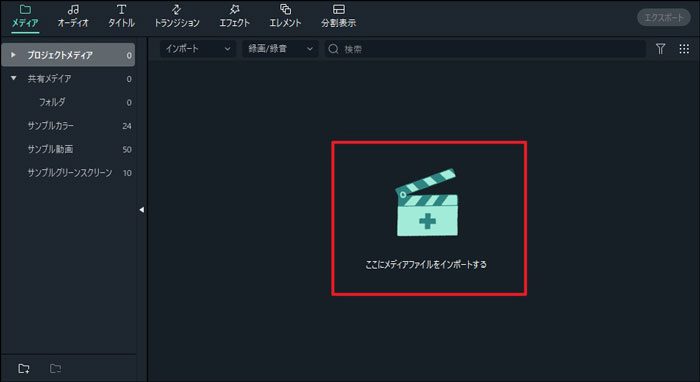
動画を取り込んだら、タイムライン上に編集する動画素材をドラッグ&ドロップします。
Step2.YouTube動画を編集する
動画のカット・並べ替え・挿入など編集を行います。タイトルやエフェクト効果、BGMやテロップを挿入します。

クリップ素材が多くて、まとめて一括でエフェクトをかけたり、キーフレームで動かしたり、色や速度を調整したりして編集したい場合はFilmoraの【サブシーケンス】機能をご活用ください。
【複数クリップをひとまとめに】新機能サブシーケンスの使い方と活用術
Step3.編集したYouTube動画を細かく調整してエクスポートする
編集が完了したら、画の明るさやホワイトバランス、音声やBGMの音量も調整しておきましょう。
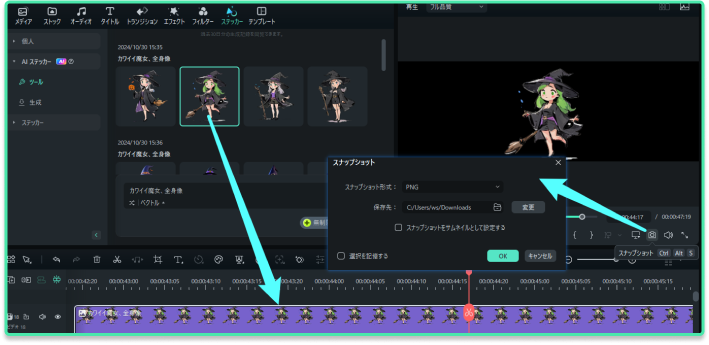
指示文入力だけで無料でAIイラストを生成する|Filmora新機能
調整が済んだら、画面上部の水色ボタン「エクスポート」を押します。
続いて画面上部の「YouTube」を選択し、ログインします。
タイトル・動画の説明・タグ・プライバシー設定などを入力もしくは選択した後に「出力」をクリックすると動画のアップロードが完了します。
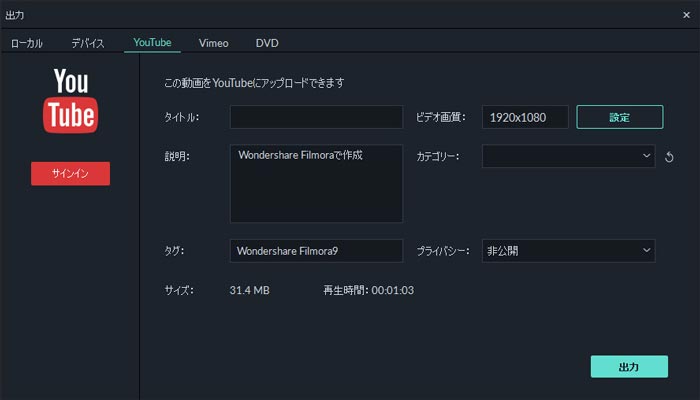
これでYouTube動画の編集方法を紹介しました。ソフトもWindows版とMac版の両方に対応しているので、皆さんも一度使って良さを実感してみてはいかがでしょうか。
関連記事:ママ必見!ハウツー系YouTube動画のオシャレな編集方法>>
3.スマホ向けのYouTuber用の動画編集ソフト5選
おすすめアプリ1:Filmora for Mobile(旧名:FilmoraGo)
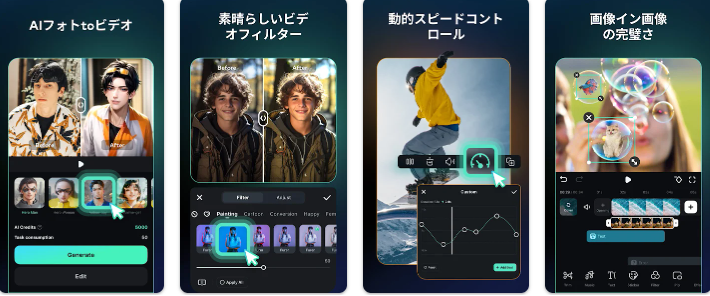
Filmora for Mobile(旧名:FilmoraGo)は、動画編集ソフト「Filmora」ブランド初となる動画編集アプリです。Filmora for Mobile(旧名:FilmoraGo)はすべての機能を無料で使用できます。アプリにはさまざまなテンプレート、エフェクト、ステッカーがあり、定期的に追加および更新しています。操作が簡単で、誰でもYouTubeの動画を作成できます。
|
特徴 |
・スマートフォンやタブレットでも使いやすい |
|---|---|
|
対応OS |
・iOS、Android |
|
メリット |
・シンプルで使いやすいインターフェース |
|
デメリット |
・無料版:ウォーターマーク、広告、一部機能利用制限有 |
おすすめアプリ2: iMovie
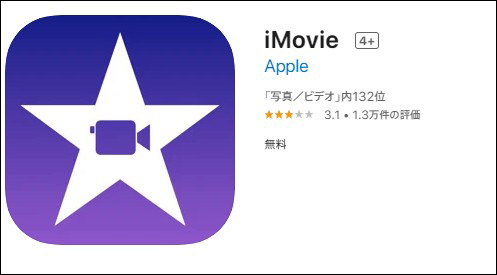
「iMovie」は、iPhoneに標準で搭載されているYouTuber向けの動画編集ソフトです。 iPhoneを製造しているAppleのソフトだけあって、快適に動作するのが魅力。iPhoneで撮影した動画を簡単に読み込める点もおすすめです。 フォントの少なさやテロップの入れにくさは気になりますが、手軽に動画編集を楽しめるソフトです。
|
特徴 |
・無料で使える |
|---|---|
|
対応OS |
・iOS |
|
メリット |
・4K動画編集が可能 |
|
デメリット |
・WindowsやAndroidでは使用できない |
おすすめアプリ3: Vimeo Magisto
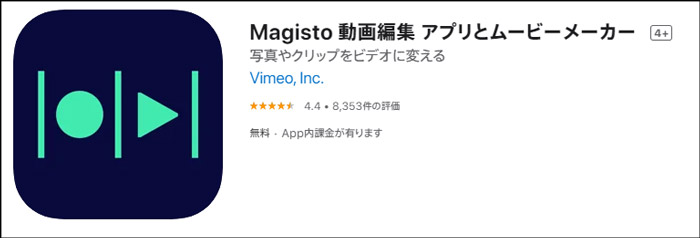
「Magisto」は、スマホで撮った写真でスライドショーのようなムービーが作れるYouTuber向けの動画編集アプリです。 動画ファイルがない場合でも、画像ファイルのみで利用可能。本格的な動画編集ソフトに比べると表現の幅は狭めですが、音楽と動画を組み合わせてテキストを入れ、ショートムービーを簡単に作れる点は魅力です。
|
特徴 |
・簡易的な自動動画編集ができる |
|---|---|
|
対応OS |
・iOS、Android |
|
メリット |
・自動ムービー作成が便利でスピーディ |
|
デメリット |
・無料版ではウォーターマークがあり、いくつかの機能が制限されている |
おすすめアプリ4: アドビ(Adobe) Premiere Rush
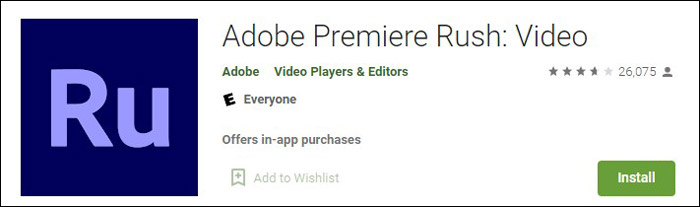
「Premiere Rush」は、映像制作だけでなく、オンラインでの共有も簡単に行えるYouTuber向けの動画編集アプリです。 カラー補正や速度の調整、音声の追加など、様々な機能を直感的に操作できるのが魅力。動画ファイルはクラウド上にしか保存できませんが、iOSやAndroid用だけでなく、WindowsやmacOS版も提供されており、幅広いプラットフォームに対応できます。
|
特徴 |
・初心者でもカンタンに操作できる |
|---|---|
|
対応OS |
・Windows、macOS、iOS、Android |
|
メリット |
・無料体験版がある |
|
デメリット |
・プロ向けの高度な編集機能が足りない |
おすすめアプリ5:vimosoft VLLO
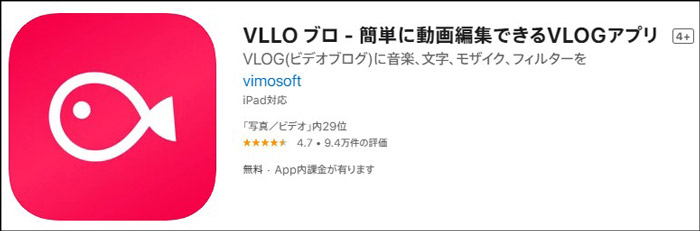
「VLLO」は、無料でダウンロードできるフリーのYouTuber向け動画編集アプリです。テロップの挿入やコントラスト調整など、操作が簡単で扱いやすいのが魅力。気軽に動画編集をしたい方におすすめです。 高度な編集機能には対応していませんが、短めの動画をスピーディに編集したい場合に便利です。
|
特徴 |
・無料で使える機能が豊富 |
|---|---|
|
対応OS |
・iOS |
|
メリット |
・無料でも十分使える |
|
デメリット |
・クリップの形を自由に変えない |
4. YouTube初心者必見!編集ソフトのチェックポイント
特にYouTube初心者の方が編集ソフトを選ぶ上でチェックしたいポイントについて5つ解説します。
・必要な機能があるか
・直感的に操作できるか
・日本語対応しているか
・対応OS、推奨スペック
・価格
この5点を押さえておけば購入後に後悔せず、満足して使い続けられるような編集ソフト選びができるはずですよ!
4-1.必要な機能があるか
イメージしている動画を制作するための機能は備わっているか確かめましょう。
動画編集ソフトごとに機能も様々です。あるソフトでは当たり前にできることが他のソフトでは難しいことというのはよくあることです。
また、既に動画編集ソフトを使ったことがある方は「こんな機能があれば楽なのに、」というような思いを抱えた経験もあるのではないでしょうか? 自分が知らないだけでそれが簡単に実現できるソフトもあるかもしれません。一度探してみることをおすすめします。
4-2.直感的に操作できるか
操作が直感的かどうかという点も特に初心者の方には重要です。
実際に使い出した時に操作が高度すぎると慣れるまでに時間がかかってしまいます。
だんだん動画編集ソフト自体を開くのが億劫になってしまいなかなか編集スキルが上がらないまま触らなくなってしまった。というのはよく聞く話です。 直感的にインストールした日から操作ができるか、という点も要チェックです。
また、高度な操作が必要なビデオ編集ソフトの場合は使っている人が多いかどうかも重要です。
使っている人が多い人気のソフトであれば検索すれば問題が解決できることも多いのです。
操作感については実際に触ってみるしか本当のところはわかりません。ある程度機能から候補を絞った上で無料体験版をインストールし、どのソフトが自分にとって使いやすいかぜひ試してみてください。
4-3.日本語対応しているか
日本語対応しているかどうかという点もチェックが必要です。
世に出回っている動画編集ソフトのほとんどは海外製です。多くは日本語対応していますが中には日本語に対応しておらず、メニュー選択や設定を全て外国語でおこなう必要があるケースが存在します。
4-4.対応OS、推奨スペック
使っているOSに動画編集ソフトが対応していない場合、当然ながらそのソフトを使用することができません。
この問題は特にmacを使用している場合にはよく直面します。BootCampを活用することで使えないことは無いのですが、これも動作が重くなってしまいがちです。
また、動画編集ソフトを使用する際、ある程度のPCスペックが求められます。特にCPUとメモリに関しては不足すると編集の大きな弊害になります。 編集ソフトによってまちまちですが、公式ページには推奨スペックが記述されている場合があります。 どんなに優れたソフトでもスムーズに動かないなら意味がありません。対応OSと推奨スペックは確認した上でインストールするのが良いでしょう。
4-5.価格
価格は多くの人にとって見逃せないポイントです。
買い切り型や永久ライセンスであれば購入時にお金を払えば使い続けられるのに対して、サブスクリプション型のソフトは毎月課金し続ける必要があるので長い目で見ると高額になってしまいがちです。 また、サブスクリプション型は月々の使用量が徐々に上がっていくようなケースも多くあります。
一度ソフトを使い出して操作を覚え、やっとソフトに慣れてきたのに新しいソフトを検討しないといけないような目に合わないために価格面も軽視できません。
5. YouTubeの動画編集を始めるために準備しておくこと
実際にYouTubeの動画編集を始める上で必要になるものがいくつかあります。 それぞれ詳しく見ていきましょう。
5-1.パソコン
動画編集をおこなう上でパソコンは基本的に必要です。 ここで「基本的に」と述べたのは最近ではスマートフォンでもアプリを使って動画編集ができる場合があるためです。ただし、は多くの素材を同時にタイムライン上に並べた上でプレビューしつつ細かい調整をおこないます。スマートフォンではそういった細かい調整や処理に時間がかかってしまうため、本格的な動画を作成したい場合はパソコンが必須になるといえるでしょう。
また、パソコンのメモリ容量についても16.0GB以上が目安になり、未満の場合は動作がもっさりと重くなってしまったり、固まってしまったりして編集がスムーズにおこなえないケースがあります。使用する編集ソフトにもよる点ですが、使用するパソコンがハイスペックであればあるほど動画編集がスムーズにおこなえるのは事実です。
5-2.動画編集ソフト
動画編集をおこなう上で動画編集ソフトも必要です。
編集ソフトと一口に言っても様々な種類があり、機能や価格も様々です。 高ければ良いソフトかというと必ずしもそうではなく必ず長所と短所があるため自分に合ったソフトを見つける必要があるでしょう。これに関しては後ほど更に詳しく解説してきます。
5-3.動画素材
動画を制作するための素材も必要になります。
もちろんどのような動画を制作するかによって必要な素材も大きく変わります。代表的なもので言えば
・動画素材
・効果音(SE)
・BGM
・画像
基本的に上記4点は動画編集ソフト内にはなく、用意する必要があります。
動画素材や音声素材を自分で撮影する場合には
・カメラ(スマホ)
・三脚
・ジンバル
・マイク
なども新たに必要になります。
最初から全てを用意しても良いですが、自分がYouTubeにアップロードしていきたい動画はどんなものなのかをしっかり構成した上でそれに必要になるデバイスや素材をピックしていくと無駄な出費を抑えられますよ。
6.YouTuberも使っている!初心者向けのYouTube動画の編集方法!
ここでは一般的なYouTube向け動画の編集手順を解説していきます。一通り手順を把握しておけば、スムーズに作業が行えます。効率よく動画を編集して投稿しましょう。
- カメラやスマホで撮影した動画ファイルをパソコンに転送します。(スマホで撮影してそのまま編集を行う場合は、直接編集用のアプリに読み込みましょう。)
- 動画ファイルをパソコンの編集ソフトに読み込みます。
- 動画のカット・並べ替え・挿入などを行います。
- 編集内容をプレビュー再生で確認して、気になる部分を修正します。
◆タイトルやエフェクト効果、BGMやテロップも入れてみましょう。
◆音声やBGMの音量も調整しておきましょう。
◆動画の明るさやホワイトバランスなども補正しましょう。 - 編集が完了したら動画ファイルを書き出して保存し、YouTubeにアップロードしましょう。
関連記事:YouTube動画をダウンロード&編集する方法やテクニック>>
7.YouTube動画を編集する際によくある質問
1、人気ユーチューバーが使っている編集ソフトは?
プロの編集ソフトとして、Adobe Premiere Proは多くのプロフェッショナルユーチューバーが愛用する編集ソフトの一つです。豊富な機能と高度な編集オプションがあり、プロフェッショナルな仕上がりを実現できます。
また、Final Cut Pro XはMacユーザーに人気のあるソフトウェアで、直感的な操作性と高品質な編集機能が特徴です。スタイリッシュなエフェクトやシームレスなワークフローが、ユーザーに好評です。Filmoraのような豊富が機能を搭載されている初心者でも簡単に使えるソフトを選ぶユーザーもいます。
2、Youtubeを始める初心者におすすめの動画編集ソフトは?
初心者に最適な動画編集ソフトはいくつかありますが、Filmoraは直感的なドラッグアンドドロップ操作で動画が編集できるソフトで、初心者に優れた選択肢です。テンプレートやエフェクトも豊富に用意されており、クリエイティブな編集が可能です。
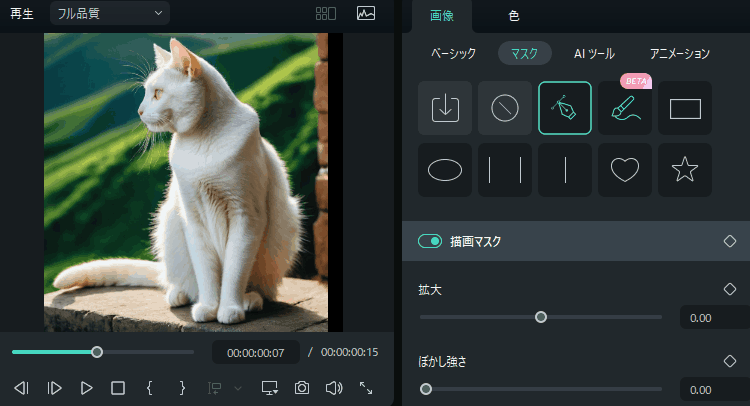
Youtubeを始める初心者におすすめの動画編集ソフトFilmora
また、macOSおよびiOSデバイス向けに提供されているiMovieは、直感的で使いやすいインターフェースを備えた無料の動画編集ソフトです。基本的な編集機能やトランジション、テキストの追加が容易で、初心者にとって手軽に始められます。
3、Youtubeを始めるには、PC版の動画編集ソフトとスマホ用の動画編集アプリ、どっちがいい?
PC版のビデオ編集ソフトは一般的に高度な編集機能を提供しており、特にプロフェッショナルなクオリティを求める場合に有利です。デスクトップやラップトップの大画面で作業できるため、細かな編集作業がしやすいです。スマホ用動画編集アプリは一般的に直感的で手軽な操作が可能で、初心者にとって学びやすいです。どこでも手軽に動画編集ができ、撮影した素材を即座に編集できるのがメリットです。
初めてYouTubeを始める場合や編集に慣れていない場合は、スマホ用の動画編集アプリが手軽でオススメです。より高度な編集やプロフェッショナルな仕上がりを求める場合は、PC版の動画編集ソフトが適しているかもしれません。
おしゃれなYouTubeオープニングの作り方✨サーブシーケンスで高品質化&効率化!
まとめ:YouTuberが使ってる動画編集ソフトやアプリを試してみよう!
以上、YouTube動画編集のおすすめソフトやアプリ9選
- Wondershare Filmora(フィモーラ)
- Adobe Premiere Pro CC
- CyberLink PowerDirector
- Final Cut Pro X
- Filmora for Mobile(旧名:FilmoraGo)
- iMovie
- Vimeo Magisto
- Adobe Premiere Rush
- vimosoft VLLO
を紹介してきました。ソフトの機能を比較しながら、気に入るソフトを選択して、YouTube動画の作成を始めてみましょう!
【厳選】無料で使える✨かっこいい系演出フィモーラのエフェクト6選
サポート
製品に関するご意見・ご質問・ご要望はお気軽に こちらまでお問い合わせください。 >>




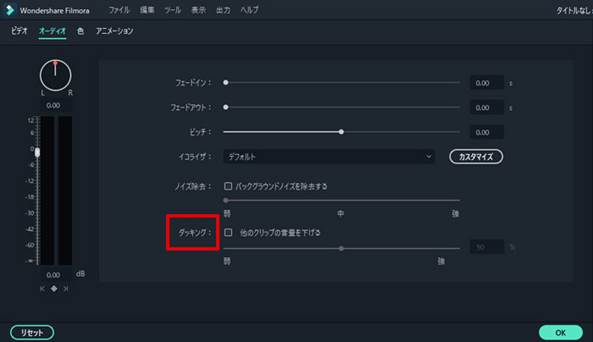


役に立ちましたか?コメントしましょう!